如何在 Mac 上取得拆分終端
- WBOYWBOYWBOYWBOYWBOYWBOYWBOYWBOYWBOYWBOYWBOYWBOYWB轉載
- 2023-05-20 08:10:061944瀏覽
如何在macOS 中垂直拆分兩個終端機視窗
- 在Mac 上開啟終端應用程式
- 透過按兩次Command N 啟動兩個新的終端機視窗(它們可以具有不同的顏色設定檔、文字大小等)
- 下拉「視窗」選單並選擇「將視窗平鋪到螢幕左側」
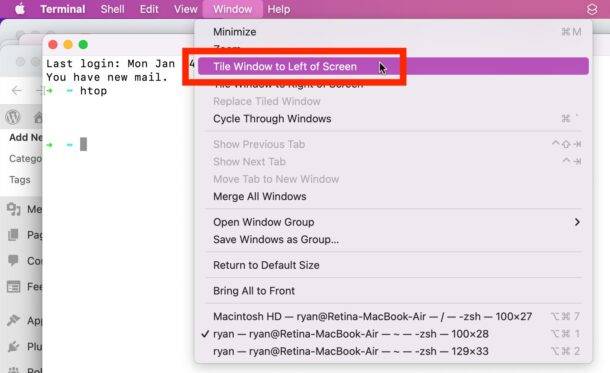
- #這將進入螢幕右側的任務控制,您現在可以點擊並選擇另一個終端視窗來分割螢幕
選擇另一個終端機視窗後,您將擁有兩個並排的分割畫面終端視窗。
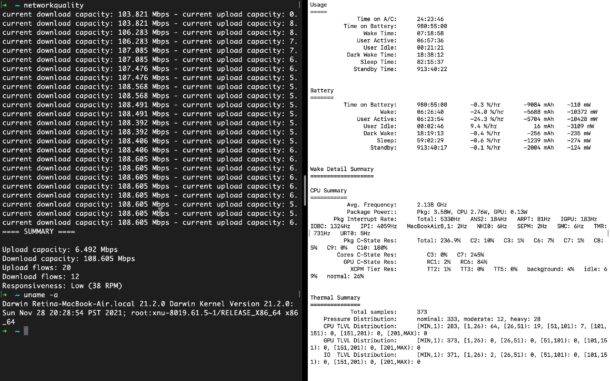
正如您在螢幕截圖中看到的那樣,如果您願意,可以使用不同的設定檔顏色和文字大小來進一步區分兩個終端視窗。
您也可以透過調整分隔兩者的小條來調整分割終端的大小,只需將其向左或向右拖曳即可調整每個分割終端視窗的大小,或將其保留為中間的預設值以獲得50/50拆分視窗。
以上是如何在 Mac 上取得拆分終端的詳細內容。更多資訊請關注PHP中文網其他相關文章!
陳述:
本文轉載於:yundongfang.com。如有侵權,請聯絡admin@php.cn刪除

